以下软件适用于Windows系统电脑,建议在win10及以上系统使用。如果电脑装有QQ的话,其实也可以使用QQ自带的“屏幕识别”功能来实现OCR效果,其默认快捷键是“Ctrl+Alt+O”。不方便使用QQ的环境,请继续往下看↓
OCR 软件
天若OCR本地版
天若ocr开源版本的本地版,采用Chinese-lite和paddle-ocr识别,再也不用网络啦!该版本完全免费,无需申请接口,不用联网,纯本地离线进行OCR识别。相比在线版,有很多优势,比如在无法连接互联网的单位内网电脑使用,不用担心在线接口失效的问题,永久免费等等。
推荐paddle-ocr识别,可以在识别结果里面切换接口。
Umi-OCR
Umi-OCR文字识别工具具有如下特点:
- 免费:本项目所有代码开源,完全免费。
- 方便:无需安装,解压即用,离线运行,无需网络。
- 批量:可批量导入处理图片,结果保存到本地 txt / md / jsonl 多种格式文件。也可以即时截屏识别。
- 高效:采用 PaddleOCR-json C++ 识别引擎。只要电脑性能足够,通常比在线OCR服务更快。
- 精准:默认使用PPOCR-v3模型库。除了能准确辨认常规文字,对手写、方向不正、杂乱背景等情景也有不错的识别率。可设置忽略区域排除水印、设置文块后处理合并排版段落,得到规整的文本。
TTime
严格来说 TTime 是一款简洁高效的输入、截图、划词翻译软件,不过它同样拥有OCR功能(截图OCR、静默截图OCR)。
- 截图翻译:按下截图翻译快捷键(默认 Alt + W),截取需要翻译的区域 截图翻译
- 划词翻译:选中需要翻译的文本之后,按下划词翻译快捷键即可(默认 Alt + E) 划词翻译
- 输入翻译:按下输入翻译快捷键(默认 Alt + Q),输入需要翻译的文本,Enter 键翻译 输入翻译
- 悬浮球翻译:选中需要翻译的文本之后,点击悬浮球图标即可 (默认关闭,需要自行在设置中开启) 悬浮球翻译
- 截图OCR:按下此快捷键将会根据你截图区域进行文字识别 截图OCR
- 截图静默OCR:按下此快捷键将会根据你截图区域进行文字识别,识别的内容自动写入剪贴板不会打开OCR窗口
PandaOCR
- 支持识别引擎:搜狗OCR/API+腾讯OCR/API+百度OCR/API+有道OCR/API+京东OCR
- 支持翻译引擎:搜狗翻译/API+腾讯翻译/API+百度翻译/API+有道翻译/API+谷歌翻译+词霸翻译+必应翻译+沪江翻译+剑桥翻译+奇虎翻译+海词翻译+彩云翻译
- 支持朗读引擎:搜狗朗读+腾讯朗读+百度朗读+必应朗读+讯飞朗读+谷歌朗读+京东朗读
- 支持快捷键和屏幕边角触发截图识别功能,方便快速
- 支持截取识别固定区域,例如可帮助翻译英文游戏/软件中的单词或队友聊天记录
- 支持右侧小弹窗显示信息,快速查看识别/翻译内容
- 支持智能合并修正识别/翻译文本,让排版更合理
- 支持设置最多十条固定截图规则,让一键识别更方便快捷
- 支持监听图像和文本复制操作,快速识别图像文本或翻译复制文本
- 支持简单的窗口汉化功能,帮助翻译纯英文类软件界面文字
PandaOCR.Pro
PandaOCR.Pro专业版是 PandaOCR 的重构版,主要做了以下优化增强:
- 重构了整个程序,优化了程序逻辑,所以理论上它应该更稳定,更简洁和更快速
- 保留了PandaOCR的大部分功能,同时也精简了少许可能会影响性能且不太常用的功能
- 增加了调用本地接口高级功能,专为开发者准备
- 增加了多种离线OCR引擎调用能力,满足各种识别需求
- 增加了一些朋友需要的按OCR位置进行排版的功能,虽然目前还只是实验性,但日后还有优化空间
- 优化了行首缩进功能,旧版强行在行首添加多个空格蹩脚实现,现在改由编辑框原生显示,提升识别速度且更美观
- 优化了边角触发截图,解决在旧版中容易误触发的问题
- 优化了程序界面,使之看上去更精简干净,且基本保留了旧版的样式和操作方式,老人们可以无缝切换
- 优化了截图组件2,现在你可以在截图时快速选择应该使用哪类引擎识别,如搜图,扫码,上传图床或识别公式,而不用在程序界面频繁切换
- 优化了设置操作,多数设置可直接在程序界面中切换或修改,减少频繁手工编辑配置文件,为新手在使用上提供便利
- 优化了预览弹窗,并可以调整弹窗本身、弹窗文字、弹窗按钮的位置或样式
- 优化了图像编码,专业版使用更好的GDI转码图像,解决在旧版中因转码两次导致图像质量降低而影响文字识别或漏字
- 修复了PandaOCR上恢复焦点窗口时常失效的老问题
下载地址
https://url26.ctfile.com/d/948726-40859895-e77f15?p=7890 (访问密码: 7890)







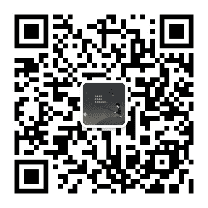
评论0